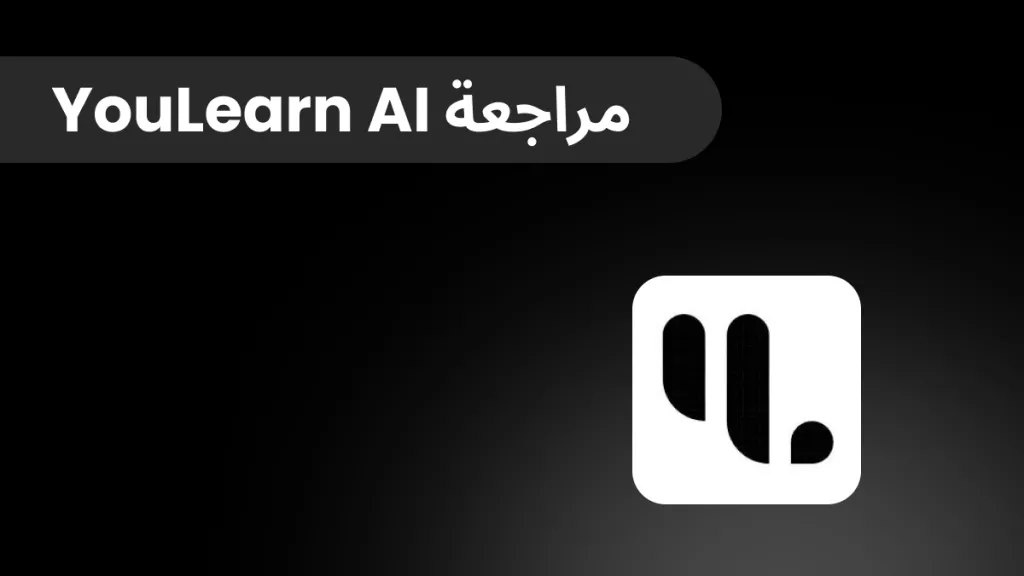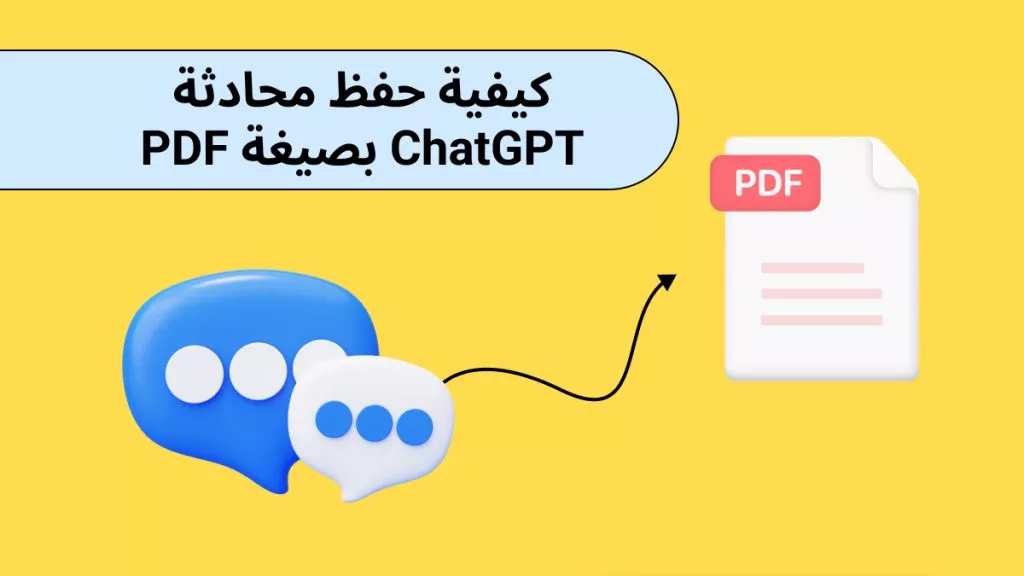أدوات ترجمة اللغة التي تعتمد على الذكاء الاصطناعي قد شهدت تطورًا كبيرًا في السنوات الأخيرة، وذلك بفضل تطوير نماذج التعلم الآلي المتقدمة مثل ChatGPT. تم تدريب هذه النماذج على مجموعات بيانات شاملة ويمكنها إنتاج نص يشبه النص البشري بلغات متعددة. باستخدام مجموعة متنوعة من الأدوات، يمكنك ترجمة ملفات PDF بسهولة والتغلب على العقبات اللغوية بدقة ملحوظة.
هناك العديد من الأدوات وحلول البرمجيات التي يمكنها أداء مهام ترجمة ملفات PDF بسهولة. ومع ذلك، فإن أداة UPDF المذكورة بارزة كأفضل مترجم لملفات PDF، حيث تسهل عملية الترجمة بشكل أكبر باستخدام نماذج الذكاء الاصطناعي. في هذا الدليل المفصل، سنستكشف كيف يمكنك استخدام الذكاء الاصطناعي بسلاسة لترجمة مستندات PDF.
الجزء الأول: كيفية ترجمة ملف PDF باستخدام UPDF AI
أصبحت ترجمة ملفات PDF باستخدام الذكاء الاصطناعي شائعة بشكل متزايد، مما يتيح للمستخدمين ترجمة ملفات PDF الكبيرة دون الحاجة إلى إدخال يدوي. بطريقة مثيرة للغاية، تم دمج UPDF AI الآن مع ChatGPT ويقدم ميزات الذكاء الاصطناعي لتعزيز تجربة المستخدم ووظائفه. قم بتنزيله الآن واحصل على 100 سؤال لطرحها على الذكاء الاصطناعي مجانًا!
Windows • macOS • iOS • Android آمن بنسبة 100%

يوفر لك UPDF عدة طرق لترجمة مستندات PDF إلى أي لغة تحتاجها. هنا، سنناقش ثلاث طرق مثلى لتنفيذ عملية الترجمة عبر مترجم UPDF AI.
الطريقة الأولى: كيفية ترجمة صفحة PDF
بمساعدة هذه الطريقة المذكورة أدناه، ستتمكن من ترجمة أي صفحة PDF إلى اللغة التي تختارها. يمكنك معرفة كيفية الاستفادة من وضع "Ask PDF" في UPDF لتنفيذ مهام الترجمة. اتبع هذه الخطوات لترجمة صفحات PDF بطريقة فعالة:
- لبدء عملية الترجمة، قم بتنزيل مترجم PDF UPDF وقم بتثبيت هذا البرنامج على جهازك. بعد ذلك، قم بتوريد الملف PDF الذي ترغب في ترجمته بعد تشغيل هذه الأداة الفعالة للترجمة.
Windows • macOS • iOS • Android آمن بنسبة 100%
- بمجرد استيراد الملف، اضغط على أيقونة "UPDF AI" الموجودة في أسفل اليمين على شاشتك. ثم، انقر على علامة التبويب "Ask PDF" واضغط على زر "Get Started" لكشف مربع النص حيث يمكنك كتابة الاستفسارات لـ UPDF AI.
- بعد دخول وضع "Ask PDF"، اكتب الاستفسار لترجمة أي صفحة محددة، مثل "ترجمة الصفحة 5 إلى الفرنسية"، في مربع النص في هذا الوضع. ثم، اضغط على أيقونة "Send"، وسيبدأ UPDF AI في ترجمة الصفحة المذكورة إلى اللغة المطلوبة.
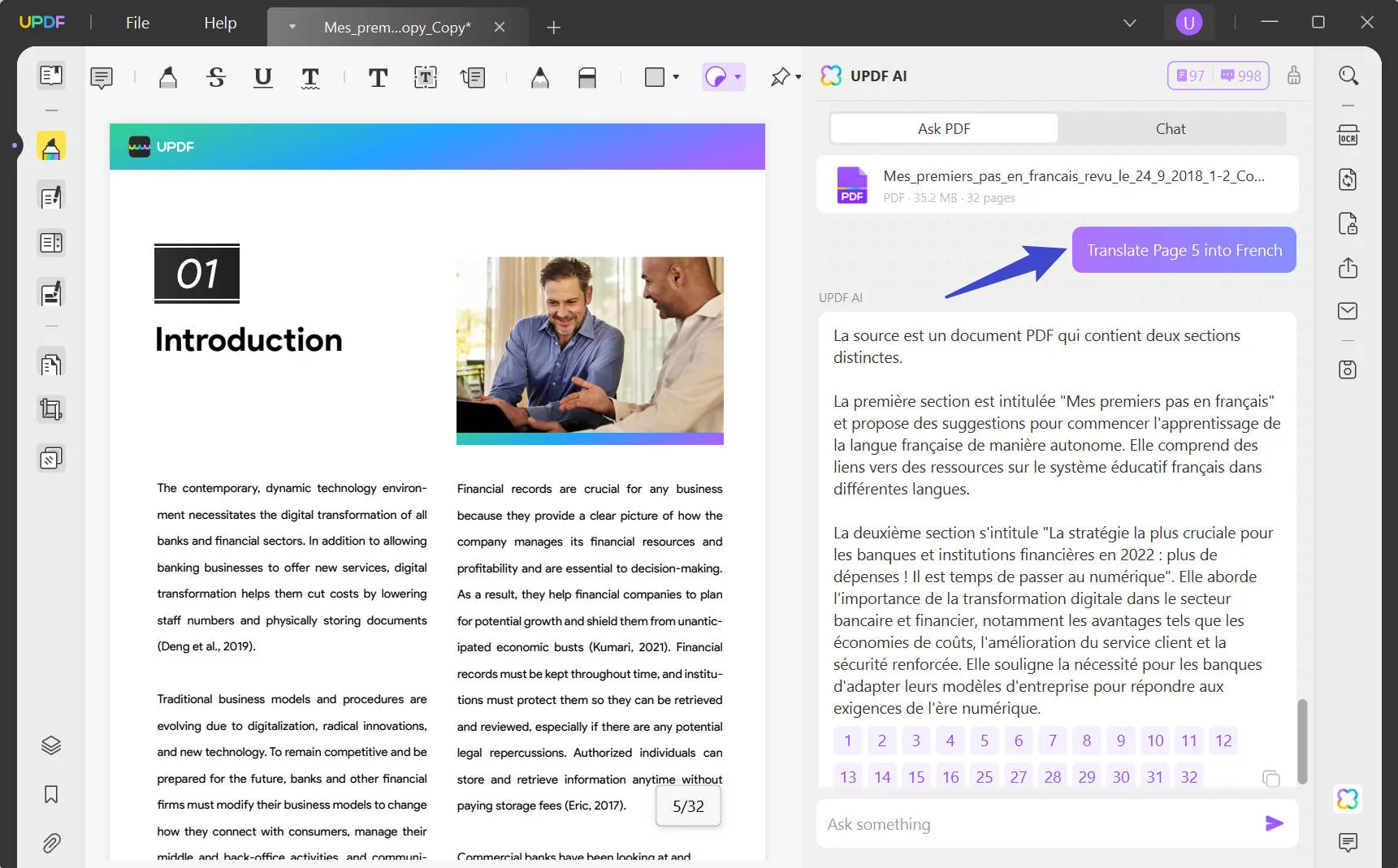
الطريقة الثانية: كيفية ترجمة محتوى PDF في وضع القراءة
لدى المستخدمين أيضًا خيار ترجمة نص PDF أثناء قراءته في وضع "القراءة". لا يلزم أن ينتقلوا إلى وضع منفصل لتنفيذ عملية الترجمة. دعنا نستعرض هذه الطريقة الأسهل لترجمة محتوى PDF عبر UPDF:
- بعد تشغيل مترجم PDF UPDF على جهازك، أضف الملف PDF الذي ترغب في تحويله إلى لغة أخرى إلى واجهة هذا البرنامج. ادخل وضع "القراءة" بالنقر على الأيقونة في الجزء العلوي الأيسر من الشاشة. بعد ذلك، يتعين عليك فقط تحديد محتوى PDF في وضع "القراءة" لبدء عملية الترجمة.
- بمجرد تحديد نص PDF، ستظهر شريط أدوات منبثق جديد على الشاشة فوق النص المظلل. الآن، اضغط على أيقونة "القائمة المنسدلة" المجاورة لخيار UPDF AI على شريط الأدوات الجديد الذي يمكن الوصول إليه.
- عند النقر على هذه الأيقونة المنسدلة، ستصل إلى قائمة جديدة حيث يمكنك اختيار الاستفسار "ترجمة". ثم، حدد اللغة المفضلة لديك لتنفيذ عملية الترجمة في وضع "القراءة". عند اختيار اللغة التي ترغب فيها، سيقدم UPDF AI نافذة منبثقة صغيرة على الشاشة تحتوي على الأسطر المترجمة.

الطريقة الثالثة: كيف ترجمة أي محتوى عن طريق النسخ واللصق، حتى إن لم يكن من ملف PDF؟
ليس عليك حتى استيراد ملف PDF إلى واجهة UPDF لتنفيذ عملية الترجمة. اتبع هذه الخطوات السهلة لترجمة أي نص فقط عن طريق نسخه ولصقه في مربع النص في UPDF AI:
- أولاً، قم بتشغيل واجهة UPDF AI الرئيسية على جهازك واستورد المستند PDF إلى مترجم PDF هذا. الآن، قم بنسخ النص الذي ترغب في ترجمته من ملف PDF أو حتى من خارج الملف المحمل. بعد ذلك، انقر فوق أيقونة "UPDF AI" للوصول إلى وضعيات الترجمة المختلفة.
- بمجرد النقر على أيقونة "UPDF AI"، انقر على علامة التبويب "Chat" في النافذة الجانبية الجديدة التي ستظهر. الآن، قم بلصق المحتوى المنسوخ في مربع النص في وضع "Chat".
- أخيرًا، اكتب استفسار الترجمة أو اختر استفسار "ترجمة" من قائمة البوب أب وحدد اللغة التي ترغب فيها قبل الضغط على زر "Send".
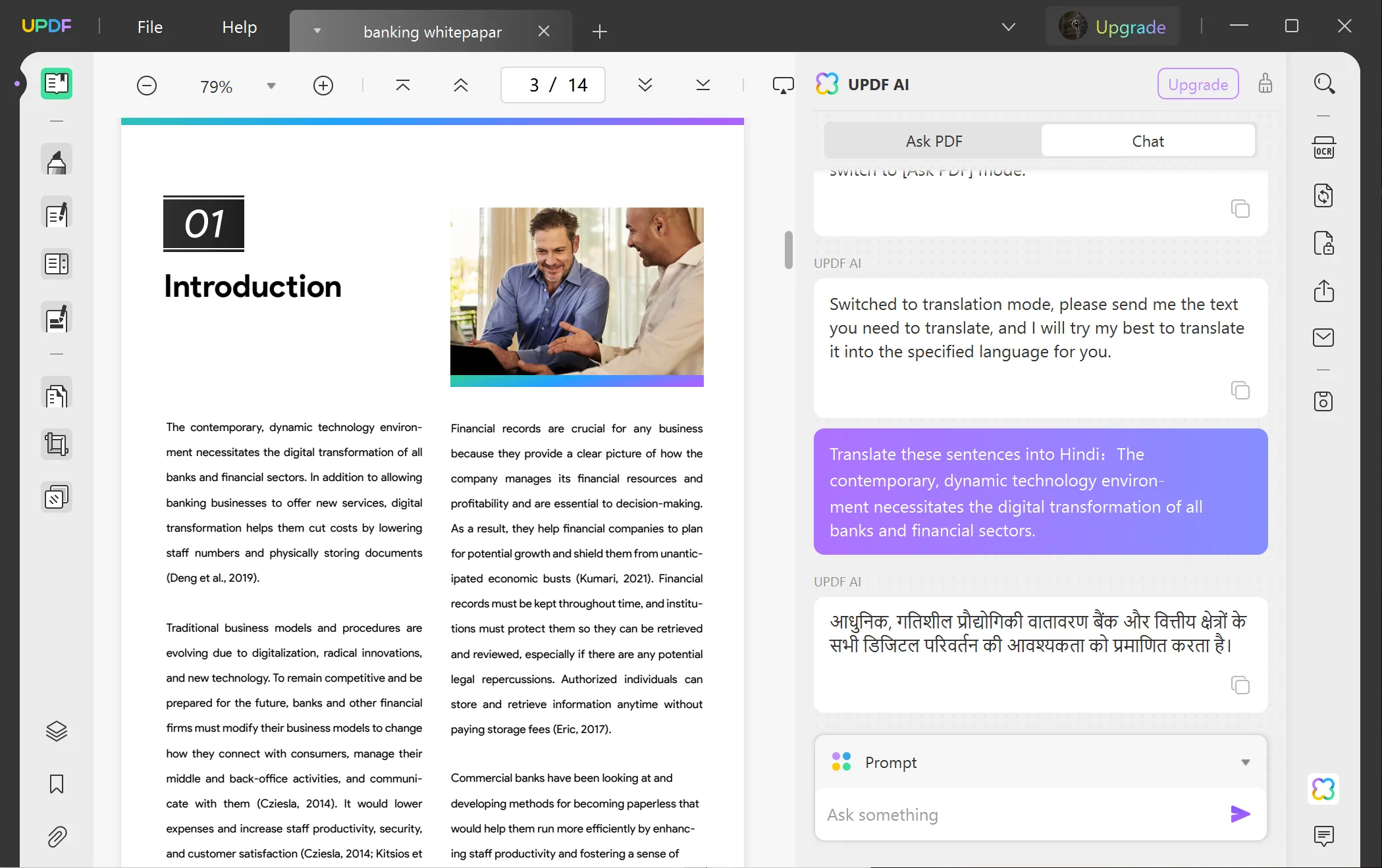
كم عدد اللغات التي يدعمها UPDF AI لترجمة ملف PDF؟
قد تجد أن هناك أكثر من 20 لغة في خيارات القائمة المنسدلة في UPDF AI للترجمة، ومع ذلك، هذا ليس كل شيء. كمترجم PDF ذكاء اصطناعي، يدعم UPDF ترجمة ملفات PDF إلى ما يقرب من أي لغة، وكل ما عليك فعله هو إرسال استفسار مناسب لطلب ترجمة إلى لغة محددة. يمكن أن يكون استفسارك هو "يرجى مساعدتي في ترجمة هذه الجمل إلى اللغة xxx: [لصق المحتوى هنا]. قم بتنزيل UPDF الآن وابدأ في ترجمة ملف PDF الخاص بك على الفور."
مساعد AI كامل فائق الذكاء الاصطناعي لدليل UPDF، انقر على الفيديو لمشاهدته:
Windows • macOS • iOS • Android آمن بنسبة 100%
الجزء 2: كيفية استخدام الذكاء الاصطناعي لترجمة مستند PDF ممسوح ضوئيًا
هل يمكنني ترجمة مستند PDF ممسوح ضوئيًا؟
نعم، يمكنك ترجمة مستند PDF ممسوح ضوئيًا باستخدام تقنية التعرف الضوئي على الأحرف (OCR). أحد الطرق لتحقيق ذلك هو استخدام UPDF، الذي يدعم وظيفة OCR. من خلال اتباع هذه الخطوات، يمكنك تنفيذ OCR لمستند PDF ممسوح ضوئيًا وترجمة محتوياته بسلاسة:
الخطوة 1: فتح UPDF على جهازك
قم بتثبيت وتحديد أحدث إصدار من UPDF على جهاز الكمبيوتر الخاص بك. يمكنك فتحه بالنقر بزر الماوس الأيمن واختيار "فتح" أو بالنقر المزدوج على الأداة لفتحها. بعد ذلك، قم بتوريد مستند PDF الممسوح ضوئيًا إلى UPDF. يمكنك القيام بذلك عن طريق النقر على خيار "فتح ملف" واختيار ملف PDF الممسوح ضوئيًا من تخزين الكمبيوتر الخاص بك.
Windows • macOS • iOS • Android آمن بنسبة 100%
الخطوة 2: تنفيذ OCR لملف PDF باستخدام الأداة المناسبة
بعد فتح مستند PDF الممسوح ضوئيًا في UPDF، ابحث عن ميزة OCR. انقر على زر "التعرف على النص باستخدام OCR" تحت أيقونة البحث. إذا كنت تستخدمها للمرة الأولى، ستحتاج إلى تنزيل OCR قبل استخدامها.

الخطوة 3: تخصيص إعدادات OCR
بعد ذلك، ستحتاج إلى تخصيص الإعدادات. تحت "نوع المستند"، تأكد من اختيار "مستند PDF قابل للبحث". علاوة على ذلك، قم بتعيين "التخطيط" و "لغة المستند" للحصول على نتائج أفضل. بعد تخصيص الإعدادات، انقر على زر "تنفيذ OCR"، وسيصبح مستندك الممسوح ضوئيًا قابلاً للتحرير.

ملاحظة: بعد تنفيذ OCR، سيصبح جميع النصوص على مستند PDF قابلة للنسخ والتحرير. يمكنك الآن استخدام ميزة UPDF AI للترجمة كما شرحنا في الجزء 1.
الجزء 3: كيفية ترجمة مستند PDF باستخدام DeeL
علاوة على ذلك، DeeL هوخدمة ترجمة مدعومة بالذكاء الاصطناعي الرائدة تقدم ترجمات عالية الجودة بعدة لغات. تتيح لك هذه الطريقة الاستفادة من محرك الترجمة القوي الخاص بـ DeeL لترجمة مستندك PDF.
خطوات لترجمة مستند PDF باستخدام DeeL
سنساعدك في استكشاف كيفية ترجمة ملفات PDF باستخدام Deepl. قم بقراءة مفصلة لكل خطوة قبل تطبيقها:
الخطوة 1: فتح الملف PDF الذي ترغب في ترجمته في UPDF
انتقل إلى المتصفح وابحث عن DeeL Translator. انتقل لأسفل وابحث عن زر "حملها-إنها مجانية" وحدده. بمجرد التنزيل، افتح هذه الأداة على نظامك. الآن في أداة DeeL، قم بتوريد ملفات PDF وقم بتعيين اللغات "ترجمة الملفات" و "إلى" لغات لترجمة سلسة. انقر على "ترجمة" لبدء التقدم الآن.

الخطوة 2: ترجمة ملف PDF
بعد ذلك، حدد أيقونة "تنزيل" على واجهة DeeL لتنزيل ملف PDF المترجم. بمجرد الحصول على النتيجة، يمكنك نسخ ولصق النسخة المترجمة في المكان المطلوب.
الجزء 4: كيفية ترجمة ملف PDF مجانًا عبر الإنترنت باستخدام Google Translate
تعتبر Google Translate أداة قوية يمكنها مساعدتك في ترجمة ملفات PDF باستخدام الذكاء الاصطناعي، سواء كانت نصوص أو صفحات ويب. يُستخدم على نطاق واسع في جميع أنحاء العالم ويدعم أكثر من 135 لغة. يمكنك بسهولة ترجمة مستنداتك إلى اللغة المطلوبة باستخدام Google Translate. علاوة على ذلك، يمكن استخدامه على أجهزة الكمبيوتر وأجهزة الأندرويد وأجهزة الآيفون/الآيباد. اتبع الخطوات التالية لترجمة ملفات PDF بكفاءة:
الخطوة 1: افتح موقع Google Translate باستخدام متصفح الويب الخاص بك. اختر كيف ترغب في توفير النص الذي ترغب في ترجمته. يمكنك إما تحميل ملف من جهاز الكمبيوتر الخاص بك أو نسخ ولصق النص من مصدر آخر. يمكنك أيضًا كتابة النص مباشرة على صفحة Google Translate.
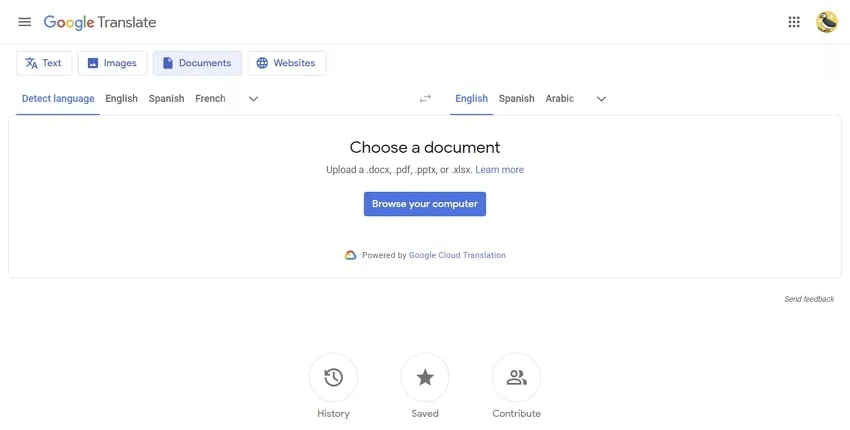
الخطوة 2: ضع النص الذي ترغب في ترجمته في العمود الأيسر. ومع ذلك، في حالة عدم اكتشاف Google Translate للغة تلقائيًا، يمكنك اختيار اللغة يدويًا من الخيارات المتاحة. لتحميل ملف PDF، اضغط على زر "تصفح جهاز الكمبيوتر" في علامة التبويب "المستندات".
الخطوة 3: يقوم Google Translate تلقائيًا بترجمة المحتوى إلى اللغة المفضلة لديك في علامة التبويب "النص". علاوة على ذلك، لديك الخيار لاختيار اللغة المطلوبة يدويًا. في حالة إجراء إجراء تحميل المستند، ما عليك سوى النقر على زر "ترجمة" لبدء العملية.
الإيجابيات:
- تقدم ترجمة آلية متقدمة
- ترجمة سهلة وسريعة
- تساعد في صياغة الترجمة بشكل مفيد
- متوافقة مع Microsoft Office وGoogle Workspace
السلبيات:
- غير قادرة على ترجمة ملفات مستندة على الصور
- غير قادرة على اكتشاف مستندات PDF الممسوحة ضوئيًا
- لا توفر نتائج عالية الجودة
الجزء 5: مقارنة 3 أدوات لترجمة ملفات PDF باستخدام الذكاء الاصطناعي
خلال هذا المقال، قمنا بمناقشة طرق ترجمة محتوى ملفات PDF باستخدام ثلاثة أدوات مختلفة. بعد الحصول على معرفة هذه الأدوات لترجمة ملفات PDF، يجب أن تكون قادرًا على اختيار أفضل أداة ترجمة وفقًا لاحتياجاتك. إذا كان هناك أي شك متبقي، قم بتحليل الجدول الموجود أدناه لاتخاذ قرار مطلع بشأن أفضل أداة لترجمة ملفات PDF.
| المقاييس | UPDF AI | DeepL | Google Translate |
| ترجمة مستند PDF | |||
| ترجمة مستند PDF ممسوح ضوئيًا | |||
| تلخيص النص | |||
| شرح النص | |||
| إعادة صياغة النص | |||
| التفاعل مع ملف PDF | |||
| دعم المنصة | Windows، Mac، Android، iOS | عبر الإنترنت، Android، Windows، iOS، Mac، Extensions | عبر الإنترنت |
بعد مراجعة هذا الجدول المقارن، يمكنك الاستنتاج بأن UPDF هي أفضل أداة ذكاء اصطناعي تساعدك في ترجمة نصوص PDF بأكثر من طريقة. بفضل قدراتها الذكاء الاصطناعي، يمكنك حتى تلخيص أو شرح محتوى PDF قبل تنفيذ عملية الترجمة. تقدم UPDF العديد من المزايا الأخرى لمساعدتك في تبسيط عملية إدارة ملفات PDF، كما هو موضح أدناه.
- بفضل أسعارها التنافسية، يمكنك ترجمة مستندات PDF بحجم غير محدود إلى اللغة التي تختارها.
- يوفر مترجم PDF من UPDF نتائج فورية خلال بضع ثوانٍ بعد إرسال طلب الترجمة.
- يمكنك استخدام أداة ترجمة PDF هذه على عدة منصات، بما في ذلك أجهزة الكمبيوتر بنظام Windows وأجهزة الأندرويد وأجهزة iOS وأجهزة macOS.
- بالإضافة إلى ميزة الترجمة، يمكن لـ UPDF AI مساعدتك في التفاعل مع مستندات PDF لفهمها بشكل أفضل في كل الجوانب.
إذا كنت ترغب في الاستفادة من ميزات أداة ترجمة PDF هذه، اضغط على زر "تنزيل مجاني" أدناه لإضافتها إلى مجموعة أدواتك.
Windows • macOS • iOS • Android آمن بنسبة 100%
الجزء 6: فوائد استخدام الذكاء الاصطناعي في ترجمة ملفات PDF
استخدام الذكاء الاصطناعي في ترجمة ملفات PDF يقدم العديد من الفوائد مقارنة بالأساليب التقليدية للترجمة مثل المعاجم. لقد تحسنت خوارزميات ترجمة الذكاء الاصطناعي بشكل كبير في السنوات الأخيرة، مما يتيح ترجمات أكثر دقة وملائمة. بالإضافة إلى ذلك، هناك العديد من الفوائد الأخرى، مثل:
- لغات متنوعة: تقنية ترجمة الذكاء الاصطناعي تدعم أكثر من 100 لغة وتوفر خيارات ترجمة لأكثر من 250 تركيبة لغوية، مما يوفر مجموعة واسعة من الحلول اللغوية لتلبية الاحتياجات المتنوعة.
- تبسيط التعاون: يمكن للترجمة المدعومة بالذكاء الاصطناعي تحويل النصوص تلقائيًا إلى تنسيقات مختلفة، مما يتيح التكامل السلس مع سير العمل الحالية. وهذا يسهل التعاون بين أنظمة الترجمة المدعومة بالذكاء الاصطناعي والمترجمين البشريين، مما يعزز الإنتاجية ويسرع الجداول الزمنية للمشاريع.
- توفير الوقت والتكلفة: من خلال استخدام أدوات الترجمة المدعومة بالذكاء الاصطناعي، يمكن للمؤسسات الحصول على ترجمات عالية الجودة بشكل سريع، مما يقلل من التكلفة وأوقات التسليم. وهذا يتيح للشركات تحسين الموارد وتخصيصها لمهام أخرى حيوية.
- دقة محسنة: تتعلم الأنظمة باستمرار وتتحسن من خلال كميات هائلة من البيانات، مما يعزز دقة أدوات الترجمة المدعومة بالذكاء الاصطناعي مع مرور الوقت. وهذا يضمن ترجمات عالية الجودة ويقلل من حاجة المترجمين البشريين إلى التحرير اللازم بشكل مكثف.
- مصطلحات خاصة بالصناعة: يمكن تدريب أنظمة الترجمة المدعومة بالذكاء الاصطناعي على التعرف على مصطلحات وركائز صناعية محددة وترجمتها بدقة، مما يضمن الدقة والحفاظ على المعنى المقصود في المجالات المتخصصة.
الجزء 7: الأسئلة الشائعة حول ترجمة ملفات PDF
1. كيف يمكنني ترجمة ملف PDF إلى الإنجليزية مجانًا؟
ترجمة ملف PDF إلى الإنجليزية مجانًا سهلة مع UPDF AI حيث يسمح للمستخدمين بطرح 100 سؤال للذكاء الاصطناعي مجانًا! افتح ملف PDF الذي ترغب في ترجمته، انقر على رمز "UPDF AI"، وأدخل طلب الترجمة لتحديد تفضيلات اللغة. سيساعدك في ترجمة ملفات PDF إلى الإنجليزية أو أي لغة أخرى بسرعة ودقة.
2. كيف يمكنني ترجمة ملف PDF بحجم يزيد عن 10 ميجابايت؟
إذا كان لديك ملف PDF يتجاوز 10 ميجابايت ويحتاج إلى ترجمة، فمن المستحسن استخدام حل سطح المكتب لعملية أسرع. يمكنك استخدام UPDF AI الذي سيوفر القدرة على ترجمة ملفات PDF بأي حجم.
3. كيفية ترجمة ملف PDF على نظام Mac؟
UPDF لنظام Mac متكامل مع ChatGPT، مما يتيح للمستخدمين ترجمة ملفات PDF مباشرة على نظامهم Mac. ستضمن أداة ترجمة ملفات PDF لنظام Mac هذه تجربة ترجمة مستقرة وموثوقة، خاصة إذا كنت تفضل تجنب استخدام الأدوات عبر الإنترنت.
الختام
يمكن أن يحول استخدام الذكاء الاصطناعي مثل ChatGPT كيفية ترجمة ملفات PDF. باستخدام الخطوات البسيطة المذكورة أعلاه، يمكنك استخدام أدوات الترجمة التي تعتمد على الذكاء الاصطناعي مثل UPDF AI. تقدم قدرات ترجمة قوية مدعومة بالذكاء الاصطناعي. قم بتنزيلها واستكشاف الميزات وشاهد كيف يمكن أن تعزز تجربة ترجمة ملفات PDF الخاصة بك.
علاوة على ذلك، UPDF هي أداة شاملة لتحرير ملفات PDF تتيح للمستخدمين تحرير، تعليق، تحويل، تنظيم، إجراء OCR، ومشاركة ملفات PDF بسلاسة داخل المحرر.
Windows • macOS • iOS • Android آمن بنسبة 100%
 UPDF
UPDF
 UPDF لـWindows
UPDF لـWindows UPDF لـMac
UPDF لـMac UPDF لـiPhone/iPad
UPDF لـiPhone/iPad UPDF لـAndroid
UPDF لـAndroid  UPDF AI عبر الإنترنت
UPDF AI عبر الإنترنت UPDF Sign
UPDF Sign عرض PDF
عرض PDF التعليق لملف PDF
التعليق لملف PDF تحرير PDF
تحرير PDF تحويل PDF
تحويل PDF إنشاء PDF
إنشاء PDF ضغط PDF
ضغط PDF تنظيم PDF
تنظيم PDF دمج PDF
دمج PDF تقسيم PDF
تقسيم PDF اقتصاص PDF
اقتصاص PDF حذف صفحات PDF
حذف صفحات PDF تدوير PDF
تدوير PDF توقيع PDF
توقيع PDF نموذج PDF
نموذج PDF مقارنة PDF
مقارنة PDF حماية PDF
حماية PDF طباعة PDF
طباعة PDF معالجة الدفعات
معالجة الدفعات OCR
OCR UPDF Cloud
UPDF Cloud حول UPDF AI
حول UPDF AI حلول UPDF AI
حلول UPDF AI الأسئلة الشائعة حول UPDF AI
الأسئلة الشائعة حول UPDF AI تلخيص PDF
تلخيص PDF ترجمة PDF
ترجمة PDF شرح PDF
شرح PDF الدردشة مع PDF
الدردشة مع PDF الدردشة مع الصورة
الدردشة مع الصورة تحويل PDF إلى خريطة ذهنية
تحويل PDF إلى خريطة ذهنية الدردشة مع AI
الدردشة مع AI دليل المستخدم
دليل المستخدم المواصفات التقنية
المواصفات التقنية التحديثات
التحديثات الأسئلة الشائعة
الأسئلة الشائعة حيل UPDF
حيل UPDF مدونة
مدونة الأخبار
الأخبار مراجعات UPDF
مراجعات UPDF مركز التحميل
مركز التحميل اتصل بنا
اتصل بنا